14 августа 2013 года мировые СМИ были буквально завалены публикациями о новом приложении для командного общения. «Убийца электронной почты», «новейшая корпоративная социальная сеть», «новый проект соучредителя Flickr» — именно так обозреватели охарактеризовали Slack. На лендинговой странице инструмент описывался как «поисковый бесконечный мозг», требующий «минимум усилий для управления знаниями». Вот как выглядел сайт Slack тем летом.
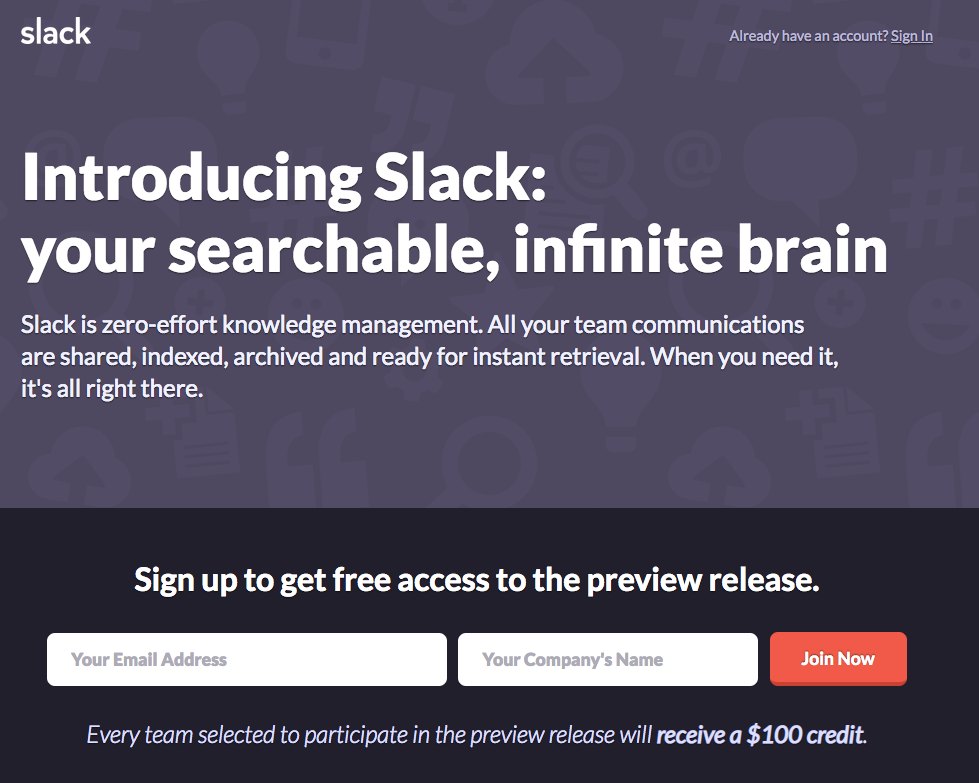
Landing page Slack в августе 2013 года
Тогда приложением пользовались всего 45 пилотных команд. Но уже через год Slack стал самым быстрорастущим корпоративным софтом. Сегодня инструмент продолжает стремительно развиваться: более 10 миллионов активных пользователей ежедневно и 150 000 платных клиентов. Похоже, Slack до сих пор на пике популярности.
Создавая собственный командный чат Chanty, мы внимательно изучили Slack и другие приложения для командного общения. Анализ разных инструментов помогает нам создавать собственное приложение — простое в использовании решение для совместной работы команд с неограниченной историей сообщений.
Попробуйте сами 😉
Теперь давайте внимательнее рассмотрим Slack. Мы изучим его ключевые функции и постараемся дать объективный обзор этого инструмента.
Каков Slack на самом деле?
Slack: любить или ненавидеть?
У многих пользователей складываются отношения «любовь–ненависть» с Slack. Почему? Похоже, инструмент имеет как весомые преимущества, так и серьёзные недостатки. Перечислим некоторые из них.
 | |
| 1. Slack «в тренде». Поскольку Slack — это надёжный инструмент, который используют крупные компании и миллионы пользователей, многим нравится идея «присоединиться к элите», выбрав то же приложение. 2. Slack работает с множеством инструментов. Он подключается почти к каждому приложению, которое вы только знаете — в его App Directory насчитывается около 2 400 интеграций, что отлично подходит для активных пользователей интеграций. 3. Slack построен вокруг поиска. Инструмент предлагает расширенные возможности поиска: можно не только просматривать сообщения и файлы, но и искать по содержимому документов. | 1. Slack дорогой. «Стильность» и другие преимущества Slack обходятся недёшево. Не все готовы это признать, но многие отказываются использовать Slack именно из-за цены. 2. Slack может быть перегружен. Представьте себе бесконечный поток уведомлений от всех интеграций Slack, который ежедневно заливает ваш рабочий пространство. Slack мог бы работать лучше, если бы лучше справлялся с ростом объёма информации. 3. Ограниченный поиск в бесплатной версии. В Slack бесплатной версии функции поиска ограничены. Доступ к истории сообщений и хранилищу файлов за последние 90 дней исчезает мгновенно. |
Как видим, Slack имеет как серьёзные плюсы, так и минусы.
Далее мы подробнее рассмотрим его функции после обсуждения стоимости.
Slack: цены
Цены Slack оставались стабильными более 5 лет, но в сентябре 2022 года стоимость Slack была увеличена впервые.
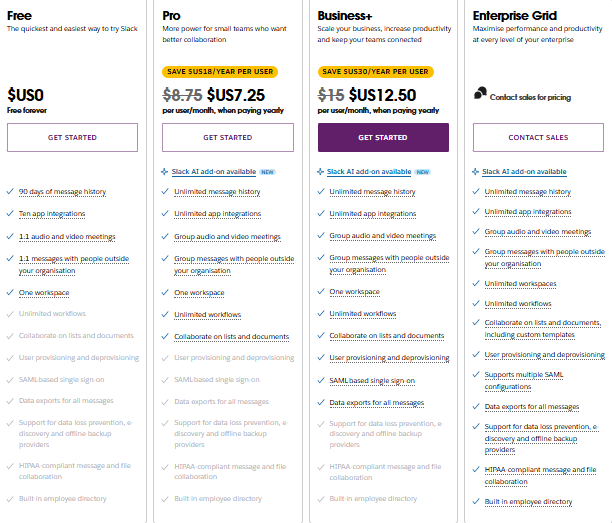
Цены Slack с ноября 2024 года
Несмотря на то, что стоимость Slack оставалась относительно стабильной, как мы уже упоминали, она всё же довольно высокая. Сравним платные планы различных командных мессенджеров:
| Приложения | Платные планы | Стоимость |
|---|---|---|
| Slack | Pro Business+ | $7,25 за пользователя в месяц (при ежегодной оплате) $12,50 за пользователя в месяц (при ежегодной оплате) |
| Chanty | Business Enterprise | $3 за пользователя в месяц (при ежегодной оплате) Индивидуально |
| Microsoft Teams | Essentials 365 Business Basic Office 365 Business Standard | $4 за пользователя в месяц (при ежегодной оплате) $6 за пользователя в месяц (при ежегодной оплате) $12,50 за пользователя в месяц (при ежегодной оплате) |
| Flock | Pro Enterprise | $4,50 за пользователя в месяц (при ежегодной оплате) По запросу |
| Google Chat | Business Starter Business Standard Business Plus Enterprise | $6 за пользователя в месяц $12 за пользователя в месяц $18 за пользователя в месяц Индивидуально |
Конечно, стоимость сама по себе говорит не так много — не менее важны функции, включённые в конкретный план. Но если для вас важна экономия, нельзя игнорировать тот факт, что Slack достаточно дорогой.
Slack: регистрация
Всё начинается с электронной почты. В отличие от некоторых инструментов (например, Workplace), где требуется корпоративная почта, в Slack вполне подойдёт личный адрес.

Форма регистрации Slack
После ввода кода подтверждения вы создадите рабочее пространство (если у вас его ещё нет).
Затем вы сможете пригласить коллег и создать свой первый канал.
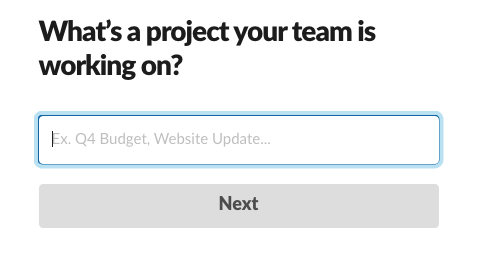
Создание канала в Slack при регистрации
После перехода в рабочее пространство вы вводите своё имя и пароль.
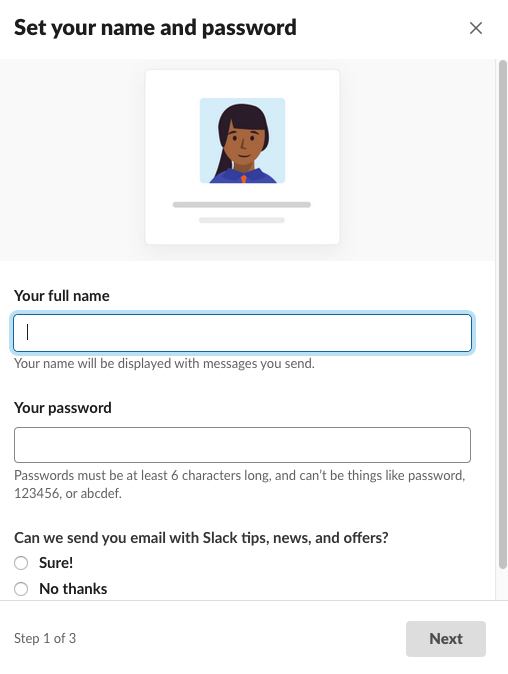
Slack: процесс знакомства с приложением (onboarding)
Я собиралась рассказать вам обо всех этих всплывающих окнах с подсказками. Именно такие функции я увидела во время ознакомительного тура по Slack.
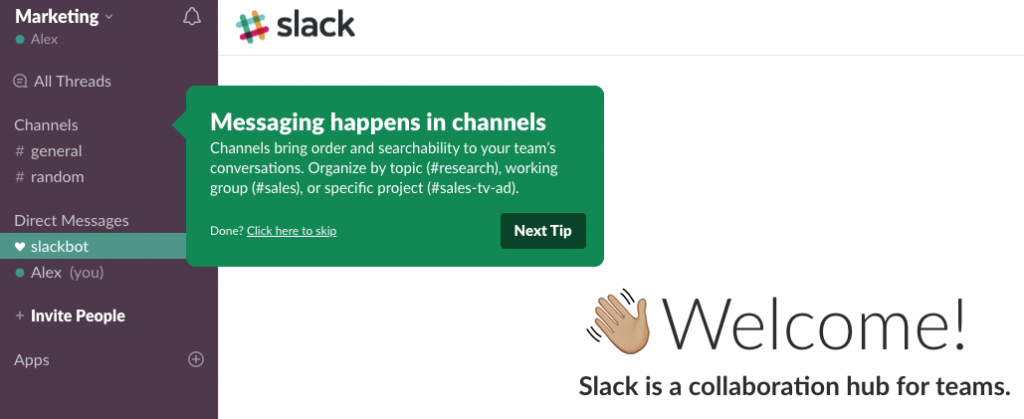
Однако, когда я регистрировалась в Slack, я совсем не увидела ознакомительного тура!
Вместо этого я заметила лишь небольшие подсказки прямо в каналах, пока изучала инструмент.
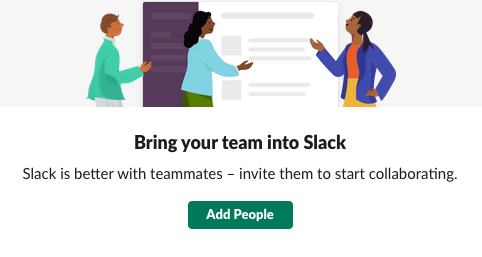
Всплывающая подсказка в канале Slack
Также Slackbot появлялся с подсказками и предложениями помощи.
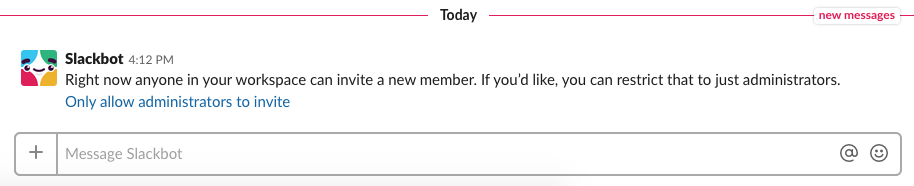
Slack
Кажется, Slack развивает процесс онбординга. Это, вероятно, отражает стремление компании персонализировать пользовательский опыт и упростить кривую обучения, делая её более интуитивной для новых пользователей. Последние обновления включают улучшенное контекстное руководство и возможность вернуться к материалам онбординга Slack позже через меню помощи, если понадобится освежить информацию.
Slack: интерфейс и настройка
Несмотря на то, что Slack является нашим прямым конкурентом, нужно отдать должное. Думаю, команда продукта действительно хорошо поработала над пользовательским опытом. Интерфейс Slack довольно интуитивный: он аккуратно упаковывает разные функции за кнопками, чего не встретишь в других командных чатах.
Что касается настроек, вы можете изменить цвет левой панели Slack на любой по вашему выбору. Это помогает командам адаптировать внешний вид рабочего пространства под свой бренд или личные предпочтения.
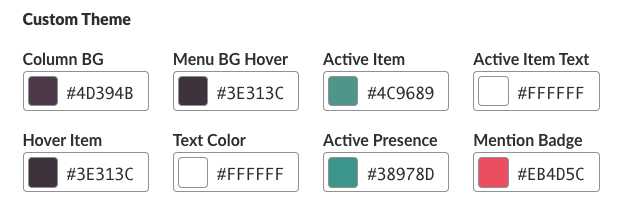
Опции для настройки рабочего пространства в Slack
Также Slack недавно внедрил тёмный режим не только для пользователей iOS и Android, но и для десктопной и веб-версий. Это обновление повышает доступность и снижает нагрузку на глаза для тех, кто работает поздними часами в условиях плохого освещения.
Slack: Сообщения
Slack в основном является командным чатом, поэтому обмен сообщениями — его ключевая функция. Ниже я опишу некоторые основы общения в Slack, так что можете прокрутить, если вы уже знакомы с этим.
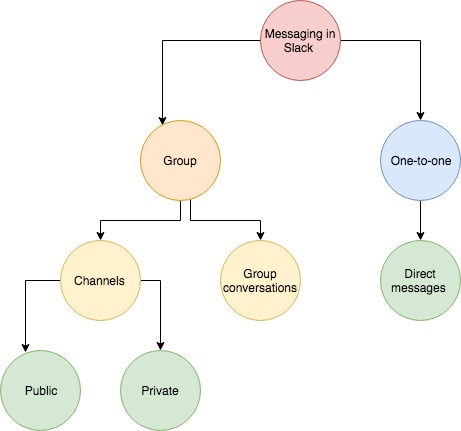
Общение в Slack
Проще говоря, большая часть коммуникации в Slack происходит в каналах и личных сообщениях. Каналы предназначены для групповых обсуждений: публичные открыты, и каждый может видеть, что там происходит, а приватные каналы являются конфиденциальными. В них могут присоединиться только те, кого вы пригласите.
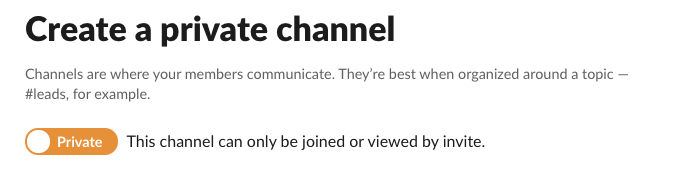
Создание приватного канала в Slack
В качестве варианта вы можете создать групповую беседу в Slack для до 8 человек. Позже её можно будет преобразовать в приватный канал.
Потоки сообщений (Threads)
Кроме того, в Slack есть потоки сообщений, которые всегда были предметом обсуждений. Кому-то кажется, что Threads создают хаос, но другим они очень нравятся. Вкратце, они позволяют отвечать прямо на конкретное сообщение в канале, сохраняя все ответы в одной, упорядоченной цепочке.
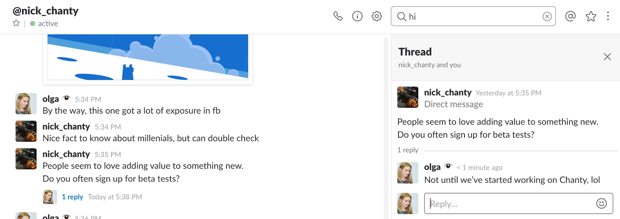
Использование потоков сообщений (Threads) в Slack
В Slack Threads — это просто функция обмена сообщениями, в то время как некоторые приложения (например, Hangouts и Workplace) строят свои чаты именно на потоках.
Некоторым пользователям нравится, что Threads помогают избежать хаоса в переполненных каналах, а другим они кажутся запутанными, так как усложняют отслеживание обсуждений. Последние обновления Slack направлены на улучшение навигации по потокам, включая расширенный поиск и более удобные уведомления о сообщениях в Threads.
Slack: обмен файлами
Дело не только в переписке. Как и в любом командном чате, в Slack можно делиться файлами, изображениями, PDF, документами, таблицами. При желании вы можете добавлять комментарии к прикрепленным файлам.
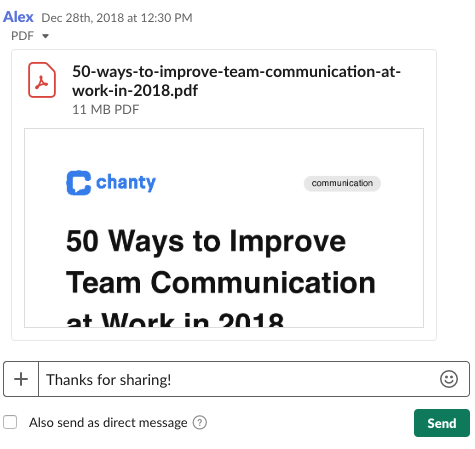
Отправка файла в Slack
Недавно Slack представил расширенные возможности управления файлами, включая интеграции с такими инструментами, как Google Drive и OneDrive. Теперь вы можете быстро получать доступ к документам, делиться ими или обновлять их прямо из Slack. Кроме того, файлы, отправленные в Slack, индексируются и доступны для поиска, так что вы легко найдете нужный документ, даже если он был загружен несколько месяцев назад.
Однако в Slack нельзя совместно редактировать документы Excel, Word или OneNote без выхода из приложения, тогда как в Microsoft Teams такая возможность есть.
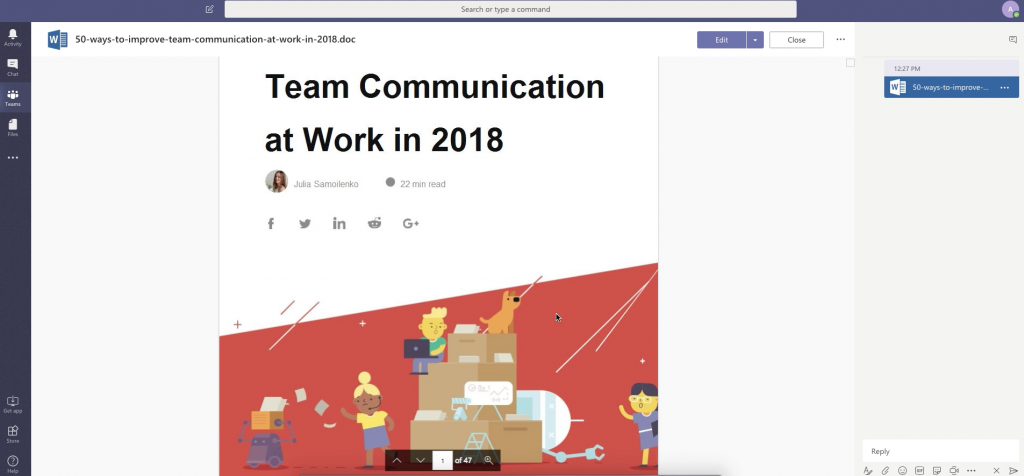
Совместная работа с документом Word в Workplace by Facebook
Кроме того, недавно обновлённый Workflow Builder в Slack теперь поддерживает вложения файлов, позволяя автоматически обмениваться файлами в рамках таких процессов, как адаптация новых сотрудников или обновления по проектам — отличное решение для экономии времени на рутинных задачах.
Slack: поиск
Slack «построен вокруг поиска», как отметил сооснователь Стюарт Баттерфилд при запуске инструмента. Сообщения, ссылки, файлы доступны для поиска, как и в большинстве командных чатов. Но у Slack есть одна редкая возможность поиска — можно находить информацию внутри содержимого файлов (включая Google Docs и файлы Dropbox). Недавно я проверила это.
Давным-давно я поделилась электронной книгой «50 ways to improve team communication» в формате PDF. Я ввела название главы «Celebrating workplace diversity», чтобы проверить, сможет ли поиск её найти. И получилось!
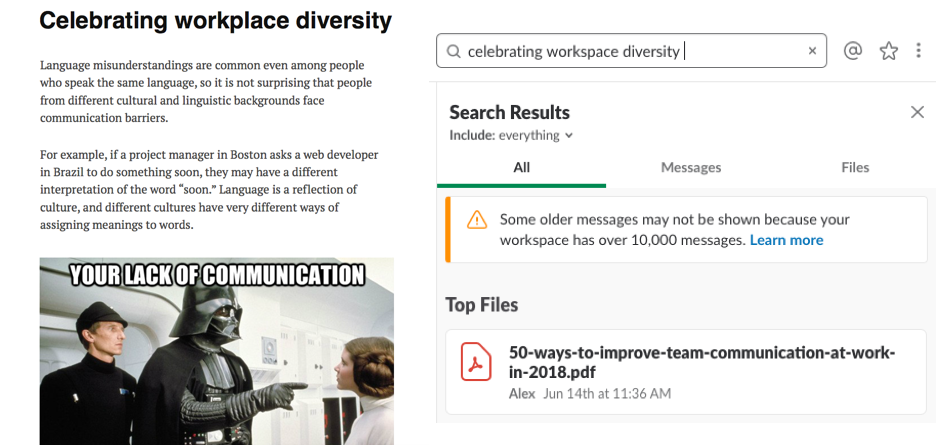
Фрагмент книги Slack его нашёл!
Подобная функция редко встречается в мессенджерах для командной работы. Хотя в Google Chat есть умный поиск по документам в Google Workspace — включая Gmail, Drive, Docs, Sheets, Slides, Calendar и другие сервисы — он не обладает той же возможностью, что Slack, искать файлы сразу в нескольких сервисах. Slack остаётся непревзойдённым в поиске и индексации контента по разным типам файлов и платформам. Но за эту функцию нужно платить минимум $10 за пользователя.
В последних обновлениях Slack расширил функционал, добавив больше интеграций и умное управление файлами. Теперь вы можете быстро находить контент в любом типе файла — будь то документ, таблица или изображение — используя мощные фильтры поиска, которые Slack развивал годами.
Поиск в Slack создан для того, чтобы команды экономили время и повышали эффективность, гарантируя, что нужная информация находится всего в нескольких клавишных нажатиях. Нужно найти конкретное сообщение или углубиться в документ, отправленный несколько месяцев назад? Slack позволяет легко найти всё, что вам нужно.
Slack: уведомления
Уведомления в Slack обсуждаются уже много лет. Ещё в 2016 году они внезапно стали большой проблемой, что получило широкую огласку в рамках тренда, известного как «Slacklash». Всё началось с статьи под названием «Slack, я с тобой расстаюсь».
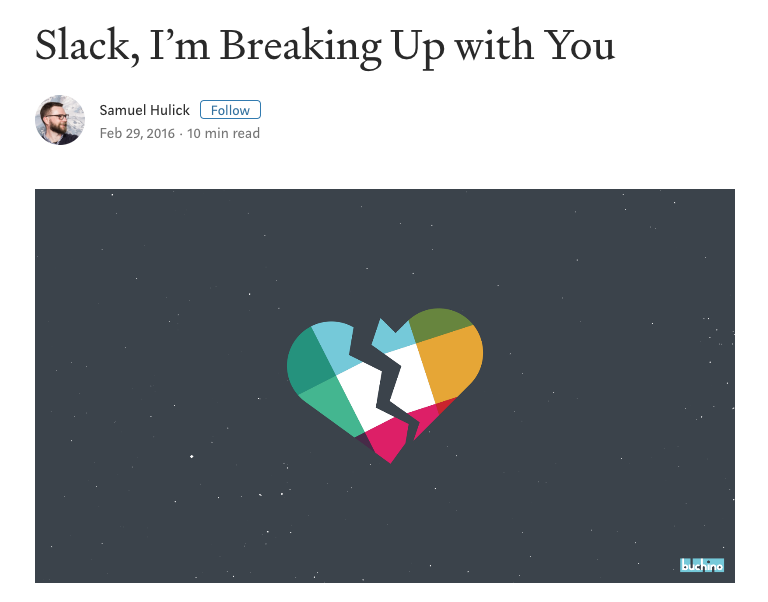
Многие пользователи жаловались на огромный поток уведомлений в Slack, который сильно отвлекает. Некоторые наблюдатели даже начали фиксировать реакцию пользователей на Slack, и этот тренд продолжался довольно долго.
Нужно признать, что Slack принял вызов и стал работать над улучшением настроек уведомлений. Для этого была создана отдельная справочная страница с полезными советами. Теперь вы можете контролировать внимание с помощью настроек для отдельных каналов, оповещений по ключевым словам и множества других функций.
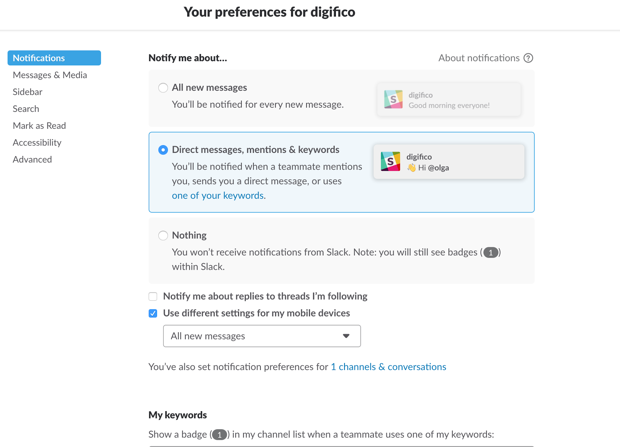
Настройки уведомлений в Slack
Тем не менее, проблема всё ещё существует: даже множество инструментов не всегда спасают от постоянных отвлечений. Если у вас большая команда, которая переписывается в нескольких каналах, или коллеги, которые не используют упоминания (@) рационально, вы можете буквально утонуть в потоке уведомлений.
Как, по моему мнению, Slack мог бы решить эту задачу? IMHO, одной полезной функцией мог бы быть единый обзор всех уведомлений, как это было в Stride. Окно «Пока вас не было» разбивало сообщения по каналам и людям, а также агрегировало то, что было реально сделано.
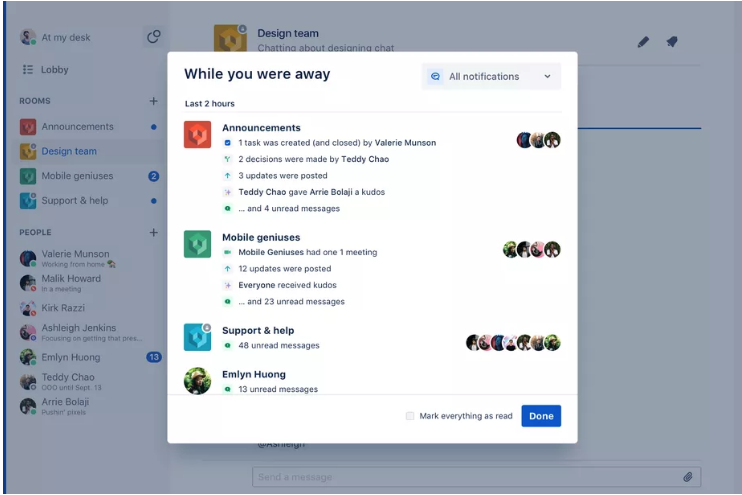
Окно «Пока вас не было» в Stride
Slack: аудио- и видеозвонки
Если устали от переписки, пора звонить!
Я обычно тестирую эту функцию с коллегой Джулией. Готовясь к встрече, мы выяснили, что видеозвонки в Slack поддерживаются на мобильных устройствах iOS и Android, а также на Mac, Windows и Linux.
Наконец-то мы говорим. Ура! Привет, Юля.

Поскольку мы использовали бесплатную версию Slack, нам не удалось пригласить кого-либо к звонку — инструмент позволяет проводить только один на один.
Вот так вот!
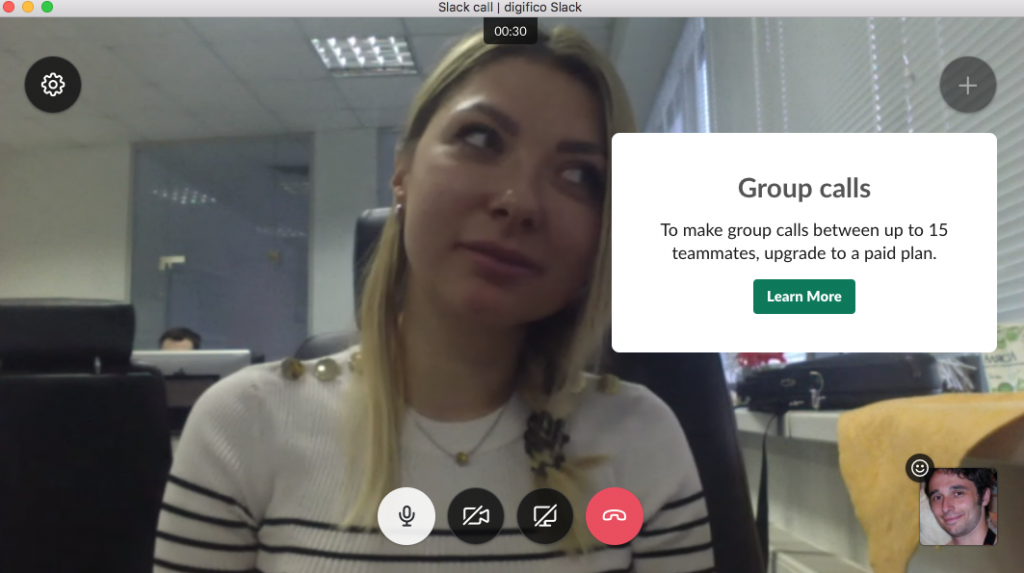
Уведомление о лимите групповых звонков в Slack
В целом, в Slack с видеозвонками нет никаких излишеств. Нет функции записи экрана, как в Teams. Невозможно узнать, кто больше всех говорит — статистика спикеров отсутствует, как это было в Stride. Демонстрация экрана тоже платная. Вот актуальное напоминание.
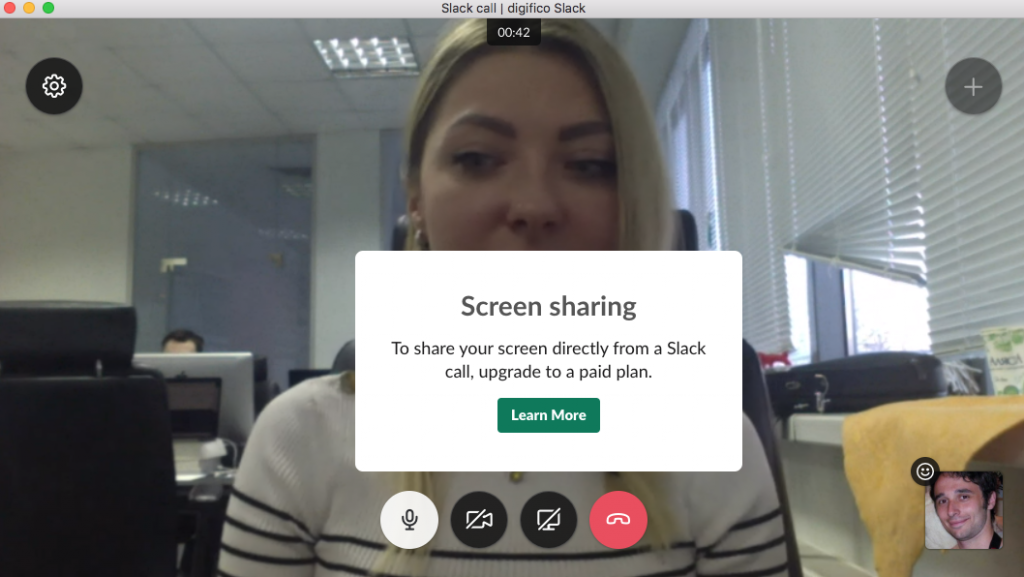
О! Вот забавная функция. Или, по крайней мере, она должна быть забавной. Вы можете реагировать на сообщение коллеги с помощью эмодзи. Однако по какой-то причине экран темнеет в момент отправки значка.
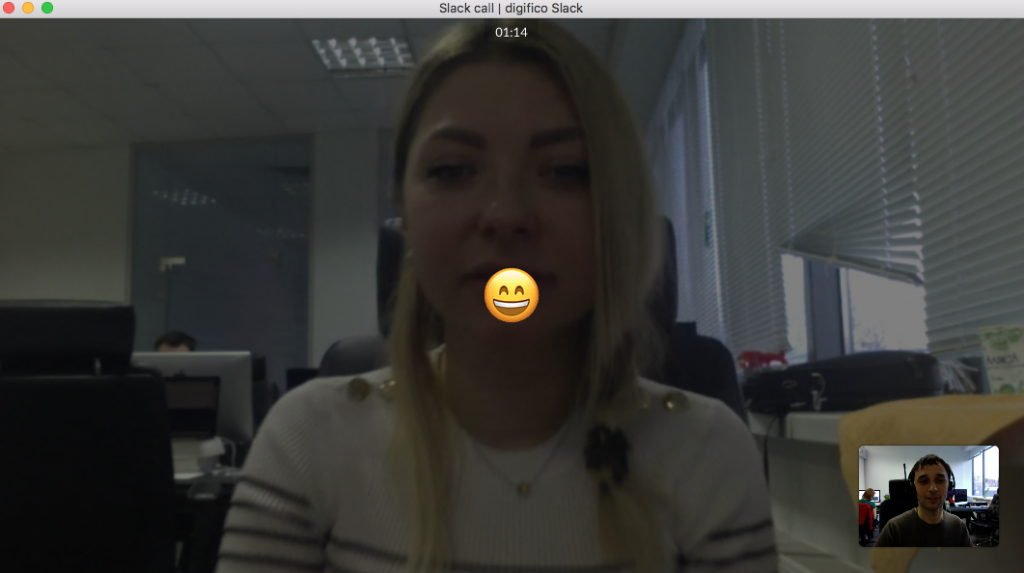
Не забывайте, что в Slack можно использовать интеграции не только для видеозвонков, но и для других задач и целей.
Slack: интеграции
Slack особенно выделяется благодаря интеграциям. В основном потому, что у инструмента их действительно очень много — более 2400.
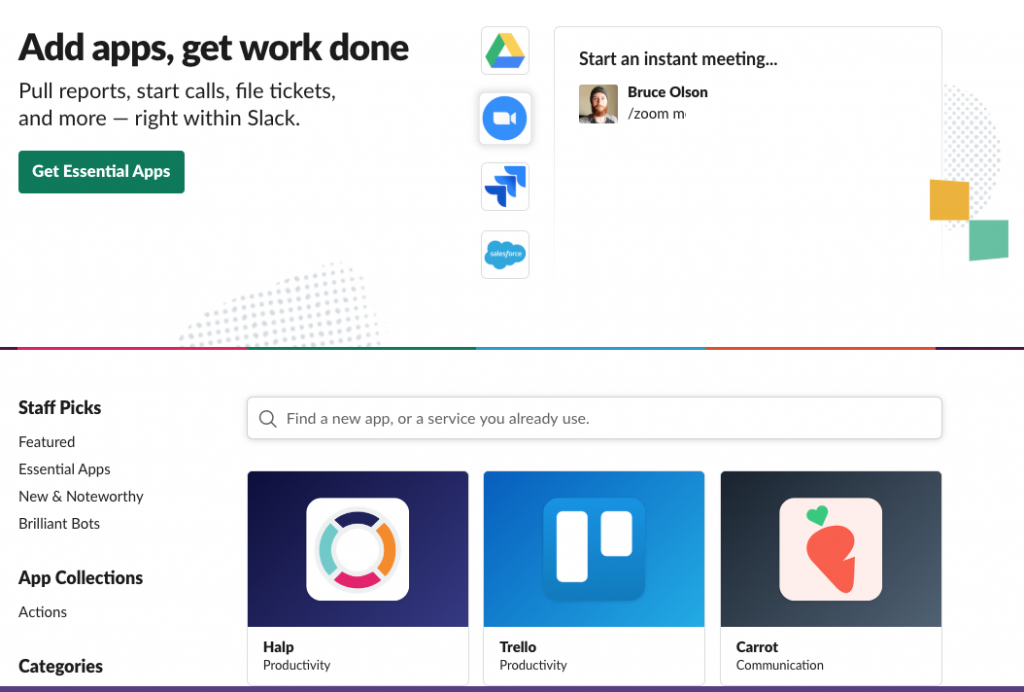
Справочник приложений Slack
Для тех, кто не совсем понимает, что такое интеграции, объясню. Это приложения (разных категорий, таких как дизайн, маркетинг, продажи и др.), которые вы объединяете со своим командным чатом. Пример я приведу в следующей главе. А пока добавлю два момента:
- Вы можете интегрировать практически любой инструмент в Slack (даже если его нет в App Directory), используя API. (Для этого нужны технические навыки)
- В бесплатной версии Slack возможно подключить только 10 интеграций.
Slack: Actions (управление задачами)
Не знаю, как вы, но я в раздумьях. Почему Slack до сих пор не создал собственную функцию управления задачами? Я имею в виду, что с 2018 года появились Actions, позволяющие создавать и завершать задачи прямо в приложении. Но всё же эта функция реализована через интеграции, как показано в анимации от TechCrunch.

Я сама опробовала Actions сразу после того, как Slack представил эту функцию. Давайте кратко посмотрим, как они работают на примере Asana.
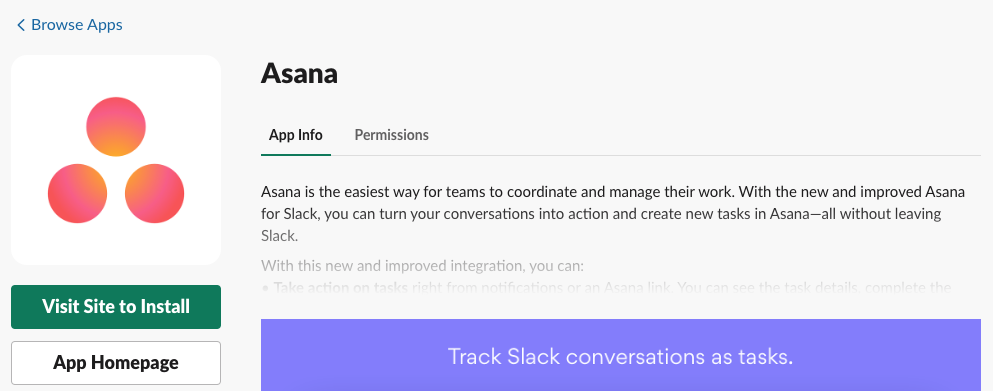
Подключение Asana к Slack
Сразу после запуска инструмента, нажав на значок «+», он появляется в вашем списке приложений.
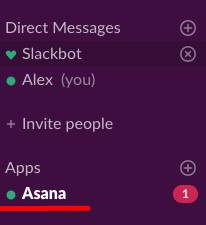
Asana в списке приложений
Затем вы вводите запрос в поле сообщения, следуя подсказкам. Допустим, вы собираетесь создать задачу. Тогда вы вводите «/asana create@».
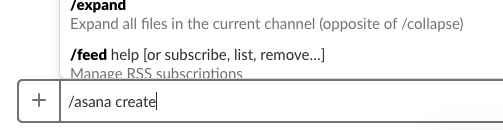
Ввод команды для создания задачи в Slack
После этого появляется модальное окно Asana, где можно настроить задачу.
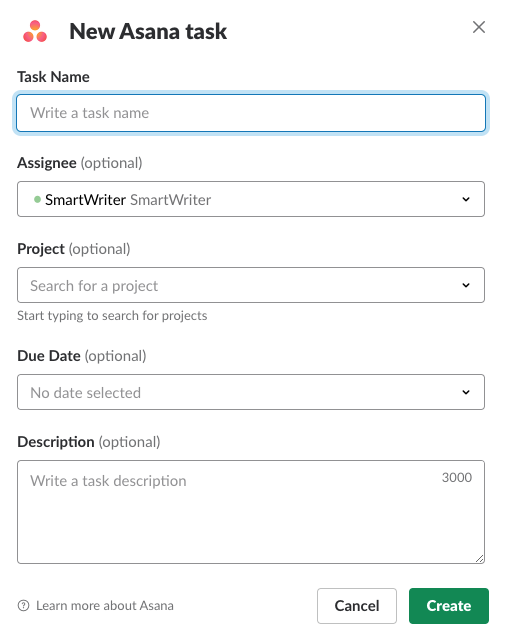
Создание задачи в Asana через Slack
Сразу после этого задача появляется в вашем рабочем пространстве Asana. Кстати, вы можете выбрать и другие приложения для управления задачами, такие как Trello или Jira.
В Chanty, кстати, задачи встроены. Вам не нужно общаться с ботами (как в Slack) или подключать сторонние интеграции (как в Workplace). Создавайте и назначайте задачи всего за несколько кликов!
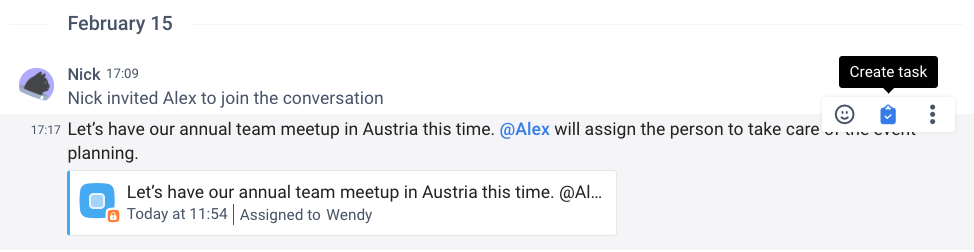
Создание задачи в Chanty
Попробуйте функцию задач в Chanty и воспользуйтесь неограниченной историей сообщений — зарегистрируйтесь в этом инструменте!
Подводим итоги
Я постарался дать краткий обзор Slack, описав его ключевые функции. Давайте повторим основные моменты.
Ценообразование. Хотя Slack популярен, он может быть довольно дорогим по сравнению с некоторыми другими инструментами для совместной работы. Бесплатный план предоставляет доступ к базовым функциям, но ограничивает историю сообщений 90 днями и позволяет использовать только 10 сторонних или кастомных интеграций. Для доступа к расширенным функциям, таким как более длительная история сообщений, больше интеграций и дополнительные возможности, пользователям придется выбирать один из платных планов Slack.
Онбординг. Процесс знакомства с Slack всегда был простым и интуитивным: вы могли быстро настроиться с помощью Slackbot и пройти через подсказки и советы, встроенные в интерфейс. Это упрощает переход для новых пользователей.
Обмен сообщениями. Основная функциональность Slack сосредоточена на обмене сообщениями. Вы можете отправлять личные сообщения или использовать публичные и приватные каналы для групповых обсуждений. Каналы можно организовывать по проекту, команде или теме, а гибкая структура Slack позволяет проводить спонтанные или длительные обсуждения в различных форматах. Недавно Slack улучшил поддержку ветвления сообщений (threads), чтобы проще было отслеживать конкретные обсуждения внутри каналов. Большие групповые сообщения подходят для неформального и краткосрочного общения, когда не нужен полноценный канал.
Обмен файлами. Slack позволяет делиться файлами размером до 1 ГБ и интегрируется с основными облачными хранилищами, такими как Box, Dropbox и Google Drive. Однако для редактирования документов Word или Excel нужно открывать их вне приложения (в отличие от Microsoft Teams, где редактирование возможно прямо в приложении). Это может быть критическим ограничением для команд, активно работающих с документами.
Поиск. Slack создан вокруг поиска и предлагает продвинутые возможности. Можно искать не только сообщения, ссылки и файлы, но и содержимое документов. Однако в бесплатном плане поиск ограничен 90 днями истории сообщений.
Уведомления. Уведомления в Slack могут быть и полезными, и отвлекающими. Настройка уведомлений по ключевым словам и каналу помогает сосредоточиться. Но в современном мире информационной перегрузки даже эти возможности не всегда спасают от постоянных обновлений. Slack продолжает улучшать управление уведомлениями, предоставляя пользователям инструменты для приоритизации важных разговоров.
Задачи через интеграции. В Slack нет встроенного управления задачами, но есть интеграции с такими инструментами, как Asana, Trello и ZenDesk, позволяющие управлять задачами прямо из приложения. Недавнее обновление Slack Actions позволяет назначать задачи и отслеживать прогресс, не покидая приложения, что сильно упрощает рабочие процессы.
Аудио- и видеозвонки. Slack со временем стал более функциональным: доступны аудио- и видеозвонки. Бесплатная версия позволяет проводить один на один, а платные планы поддерживают до 50 участников в Slack Huddle или видеоконференции. Также есть возможность демонстрации экрана и виртуальных фонов. Для более крупных звонков или расширенных функций можно интегрироваться с Zoom или appear.in.
Интеграции. Одним из сильных преимуществ Slack является экосистема интеграций. Платформа поддерживает более 2 000 интеграций с популярными сервисами, такими как Google Workspace, Salesforce, Jira и другими. В бесплатном плане доступно только 10 интеграций, а платные планы открывают больше возможностей. Эти интеграции помогают командам оптимизировать рабочие процессы, синхронизировать задачи, обмениваться файлами и автоматизировать процессы.
Поддержка. Slack предлагает подробную поддержку через Центр помощи, живой чат и Slackbot. Туториалы, видеогайды, форумы сообщества предоставляют полезные советы. Расширенная поддержка доступна через премиум-пакеты для корпоративных клиентов.
В заключение, Slack — популярный инструмент для командной работы с рядом сильных и слабых сторон. Если по какой-то причине он вам не подходит, почему бы не попробовать Chanty? Это командный чат с неограниченной историей сообщений, прост в использовании и быстрый в освоении.
DiscoverSlack:🔍 Review 💰 Pricing 🧑💼 Slack for Business ⚖️ Competitors 🔄 Alternatives 🛠 Self Hosted Slack Alternatives |



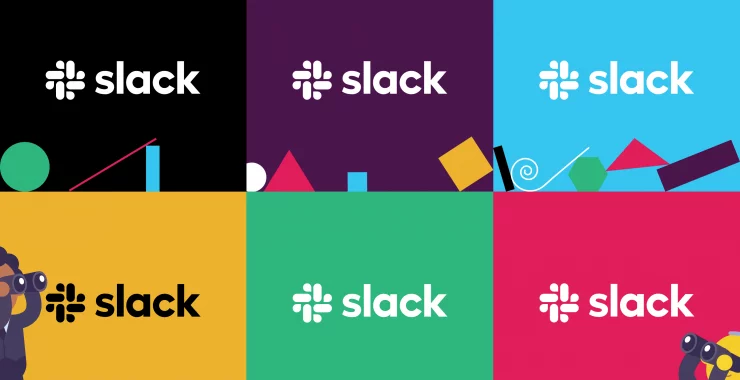
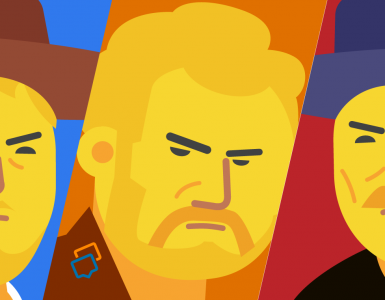
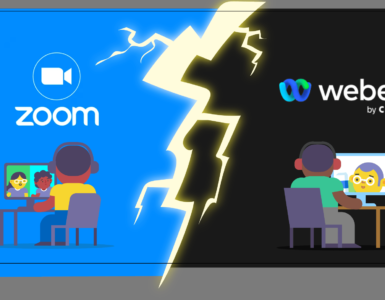
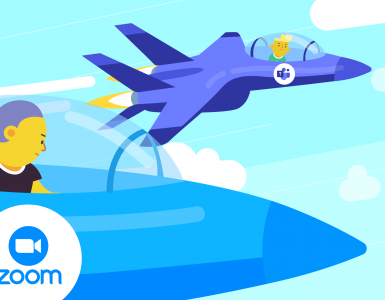


Add comment